本篇教學所需要用的軟體:
1. PuTTY (官網免安裝下載)
2. FileZilla Client (官網免安裝下載 win32 win64)
3. ASF (我用ArchiSteamFarm V2.1.5.4, 其他版本沒試過)
首先去Arukas.io註冊個帳號, 免費測試中, 目前公告測試到2017.03.31, 註冊到現在也很少收到廣告信, 應該可以放心註冊.
登入後, 點選Create a new application, 填入相關的資料, 要注意的資料如下:
Image: itscaro/debian-ssh
Port: 22
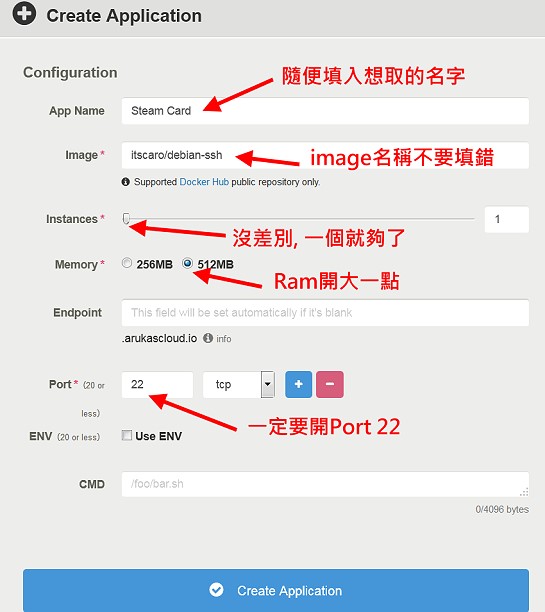
按下啟動, 等待一段啟動時間

將所需的ip和port資料記錄一下

開啟PuTTY, 輸入相關資料, 按下Open登入伺服器, 預設帳號和密碼都是為root

正常登入後, 首先用指令passwd更改預設密碼, 然後一行一行貼上下列指令執行
首先更新套件資訊和安裝常用軟體
apt-get update apt-get upgrade -y apt-get install -y nano screen bzip2 unzip wget p7zip curl
這邊簡單先介紹一下screen指令, 這個指令可以讓你在背景執行程式, 不會受到終端機斷線影響, 使用方法很簡單, 執行screen就會開啟一個背景執行的終端模式, 斷線後如果想要再回到先前的screen就輸入指令screen -r, 詳細操作網路上資料很多, 可自行參考
準備安裝mono(用來執行ASF的工具)
apt-key adv --keyserver hkp://keyserver.ubuntu.com:80 --recv-keys 3FA7E0328081BFF6A14DA29AA6A19B38D3D831EF echo "deb http://download.mono-project.com/repo/debian wheezy main" | tee /etc/apt/sources.list.d/mono-xamarin.list echo "deb http://download.mono-project.com/repo/debian wheezy-apache24-compat main" | tee -a /etc/apt/sources.list.d/mono-xamarin.list echo "deb http://download.mono-project.com/repo/debian wheezy-libjpeg62-compat main" | tee -a /etc/apt/sources.list.d/mono-xamarin.list apt-get update
安裝mono(由於mono安裝需要較長時間, 建議在screen下安裝)
apt-get install -y mono-complete
安裝完後可以用指令mono -V測試一下安裝的版本, 目前應該是4.6.1
然後開始設定ASF


設定完後, 用FileZilla將ASF所有檔案上傳至伺服器

掛卡前請進入screen, 然後用下列指令開啟ASF, 接著通過Steam令牌認證, 應該就能自動掛卡了, 要結束mono可以用Ctrl+c
mono ASF.exe